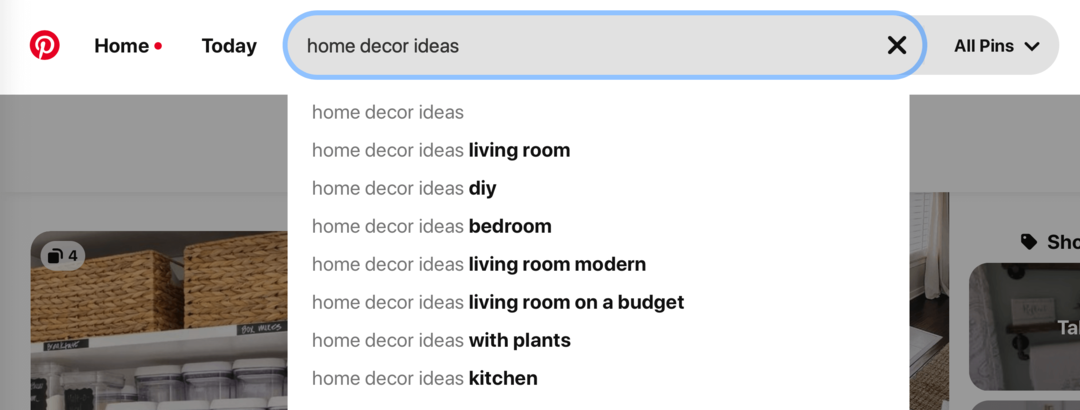6 начина да направите пречице на радној површини у оперативном систему Виндовс 11
Мицрософт Виндовс 11 Јунак / / April 02, 2023

Последњи пут ажурирано

За лакши приступ датотекама, фасциклама, апликацијама и веб локацијама, можете да креирате пречице за радну површину у оперативном систему Виндовс 11. Сазнајте како у овом водичу.
Ако желите лак приступ својим апликацијама, веб локацијама и другим услужним програмима у оперативном систему Виндовс 11, можете да креирате пречице на радној површини за њих. Док можете лако пронађите апликације из менија Старт, можда бисте радије приступили својим омиљеним пречицама са радне површине.
Ако је то случај, постоји шест различитих начина на које можете креирати пречице на радној површини у оперативном систему Виндовс 11. То укључује апликације, веб локације, фасцикле и још много тога.
Ево корака које треба предузети да бисте креирали пречице до одређених ставки са радне површине како бисте уштедели време и кликове.
1. Користите чаробњак за Виндовс пречице
Један стандардни метод за креирање пречице до одређене локације или апликације је коришћење уграђеног чаробњака за пречице.
Да бисте користили чаробњак за пречице за креирање пречице на радној површини:
- Кликните десним тастером миша на празну област на радној површини и изаберите Ново > Пречица из контекстног менија.
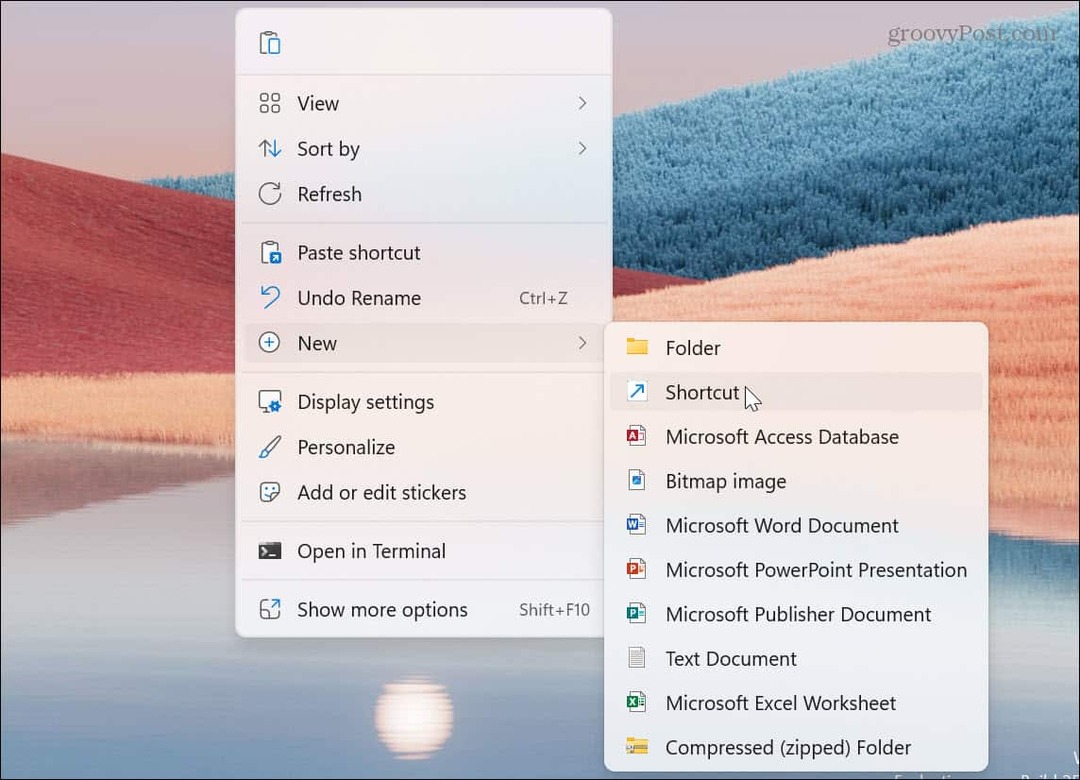
- Када се покрене чаробњак за пречице, унесите директну путању апликације или ставке којој желите пречицу. Или кликните на Прегледај дугме и идите до локације ставке и кликните Следећи. На пример, креирамо пречицу за Винвер услужни програм.
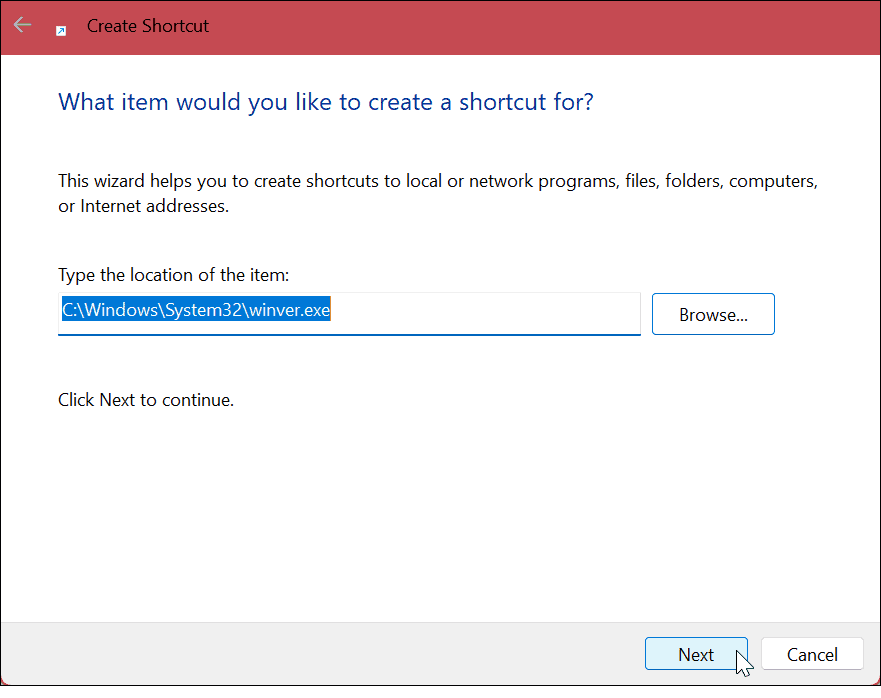
- Унесите име за пречицу – назовите је нечим што вам омогућава да знате чему служи.
- Кликните Заврши дугме.
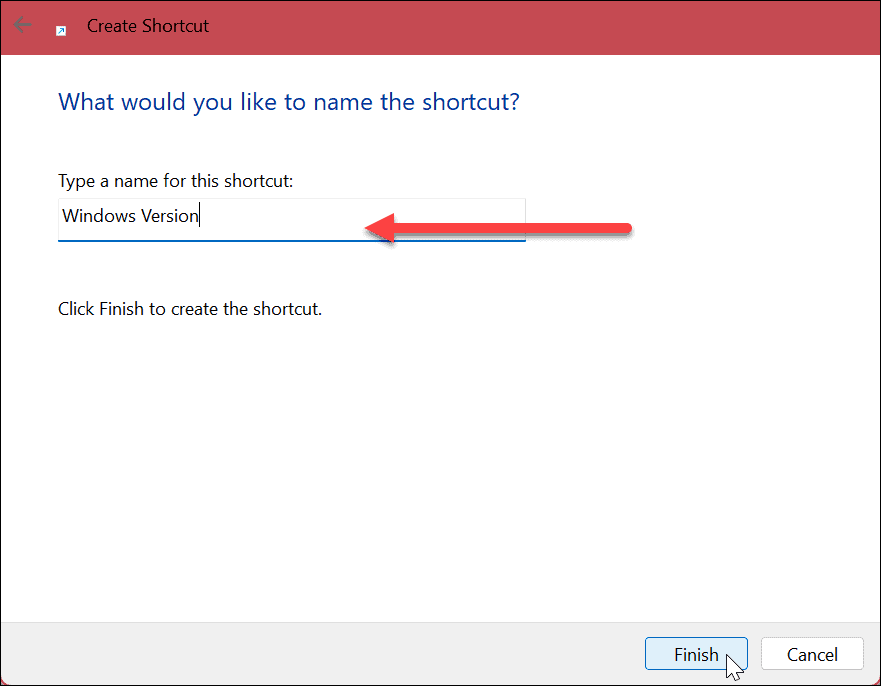
- Пречица за ставку ће бити постављена на радну површину са именом које сте јој дали. Двапут кликните на пречицу да бисте покренули оно што вам је потребно.
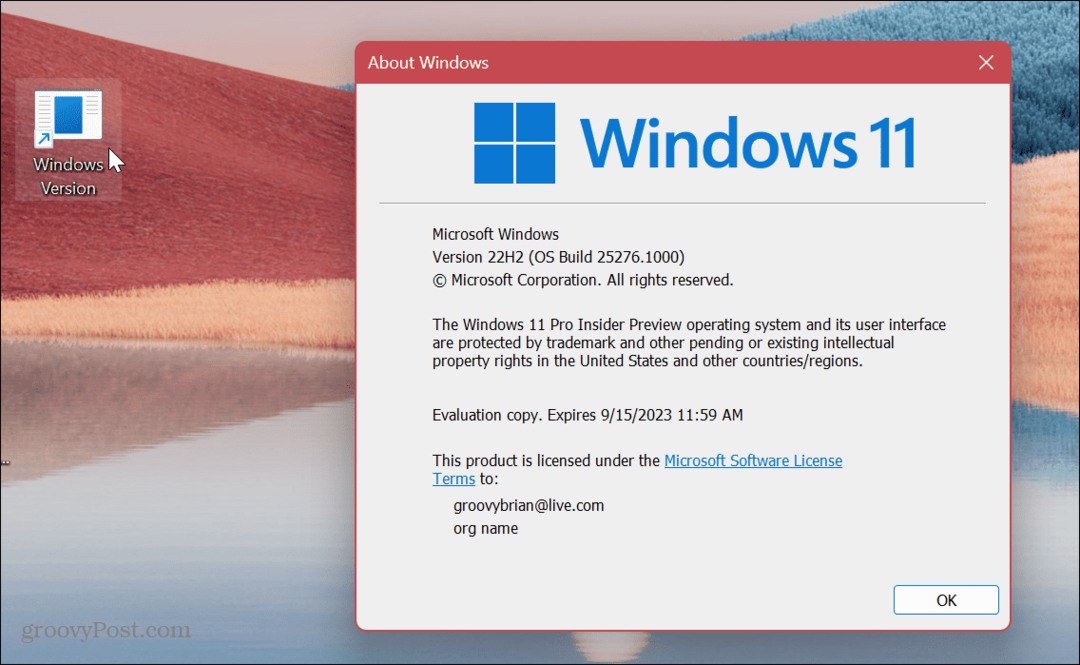
Виндовс ће вашој пречици дати укључену генеричку икону. Дакле, ако желите да учините пречицу привлачнијом, можете прилагодите Виндовс 11 иконе.
2. Превуците и отпустите да бисте креирали пречицу на радној површини
Још један једноставан начин да направите пречицу на радној површини до апликације или документа дубоко у Филе Екплорер-у је коришћење методе превлачења и испуштања.
Да бисте превукли и отпустили да бисте направили икону на радној површини:
- Лансирање Филе Екплорер и идите до ставке за коју желите да направите пречицу.
-
Десни клик датотеку или фасциклу, превуците је на радну површину и кликните Креирајте пречице овде опцију из менија.
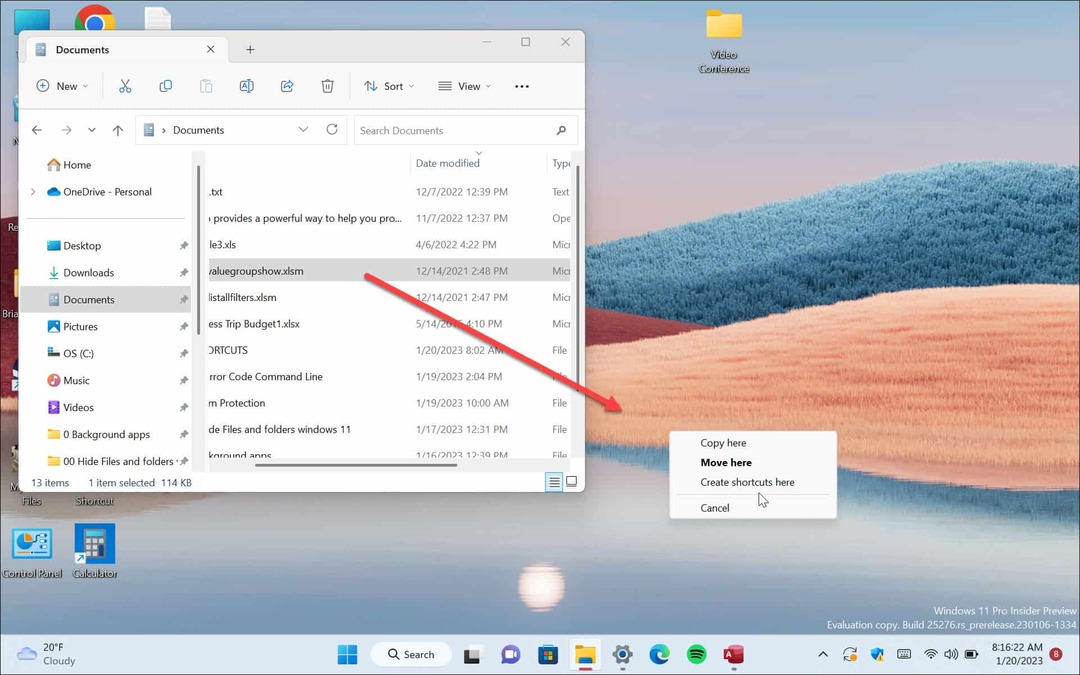
- За ставку ће бити креирана пречица на радној површини. Имајте на уму да ће га Виндовс аутоматски именовати као пречицу, али можете га преименовати ако желите. Поред тога, можете да пређете курсором преко пречице да бисте видели директну путању до фасцикле.
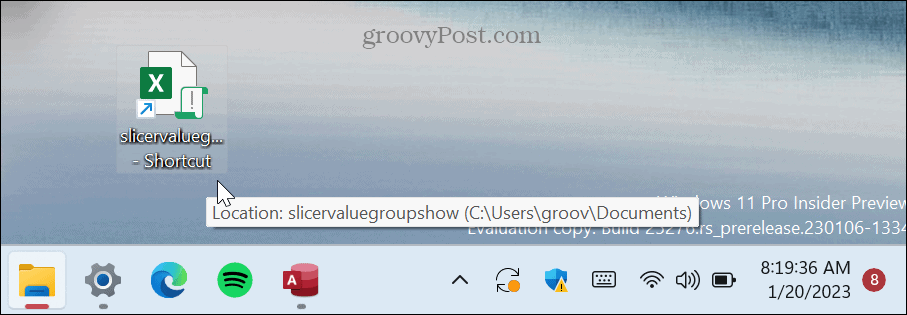
3. Направите пречицу на радној површини из ставки Старт менија
Иако можете да управљате пречицама у менију Старт, такође можете креирати пречице на радној површини од ставки у менију.
Направите пречицу из Старт менија:
- притисните Виндовс тастер или кликните на Почетак дугме за покретање менија.
-
Леви клик апликацију за коју желите да направите пречицу и превуците је на радну површину.
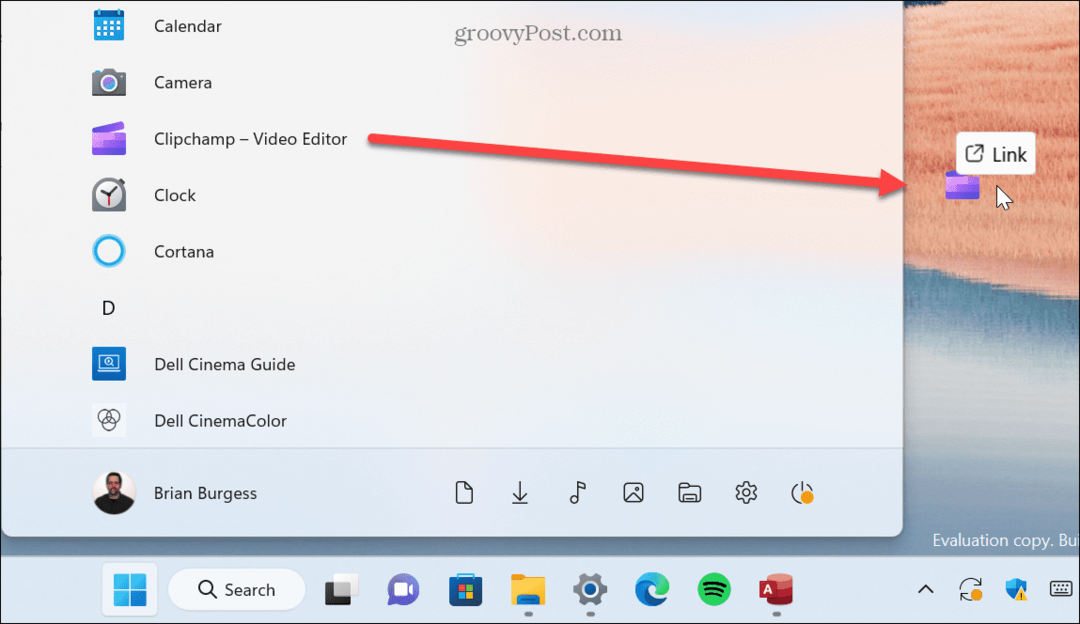
На радној површини биће креирана пречица за апликацију. Имајте на уму да не можете превући закачене апликације из менија Старт.
4. Направите пречицу на радној површини веб локације
Ако желите да направите пречицу на радној површини до веб локације или одређене веб странице коју често читате, можете. Прављење једног је једноставно као и метод превлачења и испуштања.
Да бисте направили пречицу до веб локације, урадите следеће:
- Покрените веб претраживач по вашем избору и идите на страницу за коју желите да направите пречицу.
- Кликните на икону веб локације са траке за адресу и превуците је на радну површину.
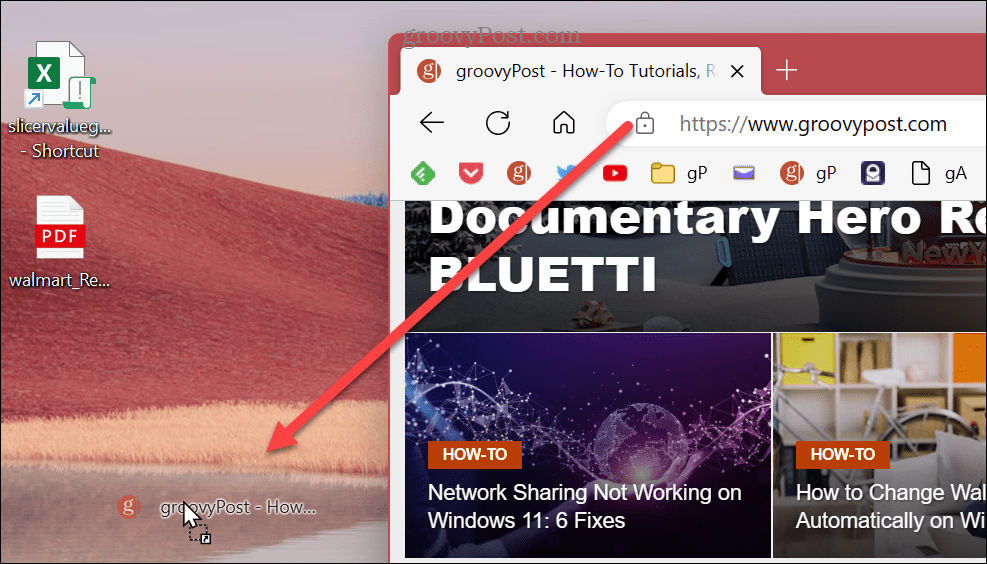
5. Користите чаробњак за пречице
Метод превлачења и испуштања приказан изнад је једноставан; међутим, такође је вредно напоменути да можете користити чаробњак за пречице да бисте креирали пречицу на радној површини до веб локације.
Да бисте креирали пречицу на радној површини веб локације помоћу чаробњака:
- Кликните десним тастером миша на празну област радне површине и изаберите Ново > Пречица из менија.
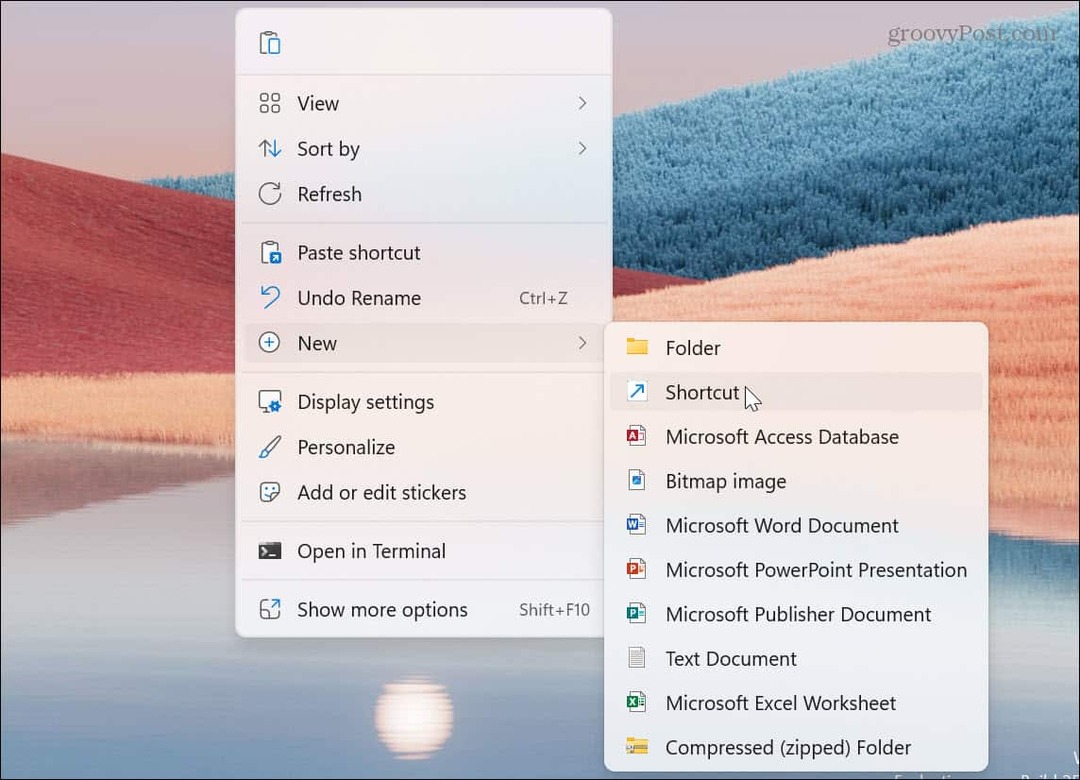
- Откуцајте или налепите веб локацију УРЛ у поље локације ставке и кликните Следећи.
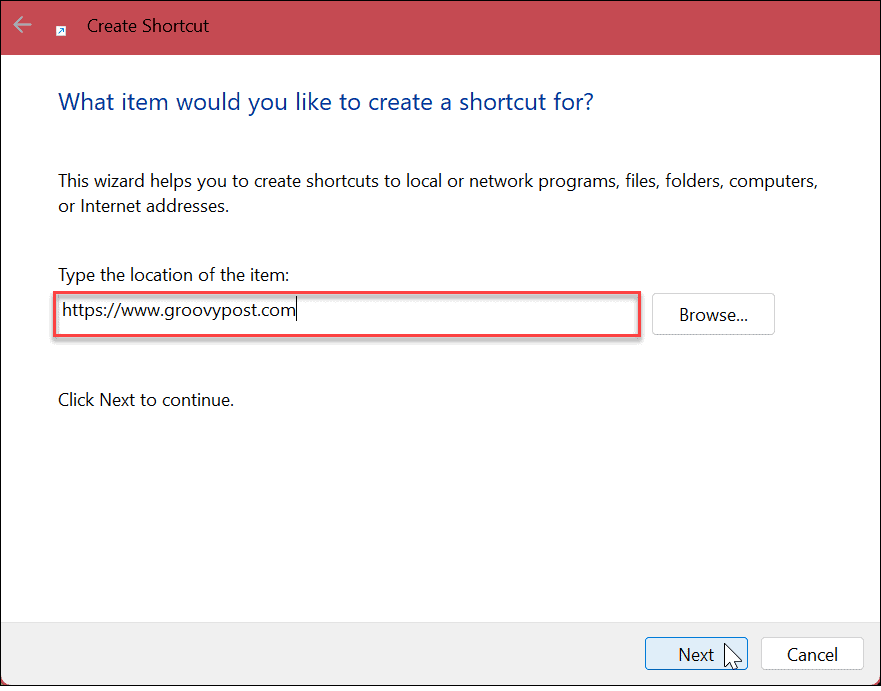
- Дајте назив пречици за своју веб локацију и кликните на Заврши дугме.
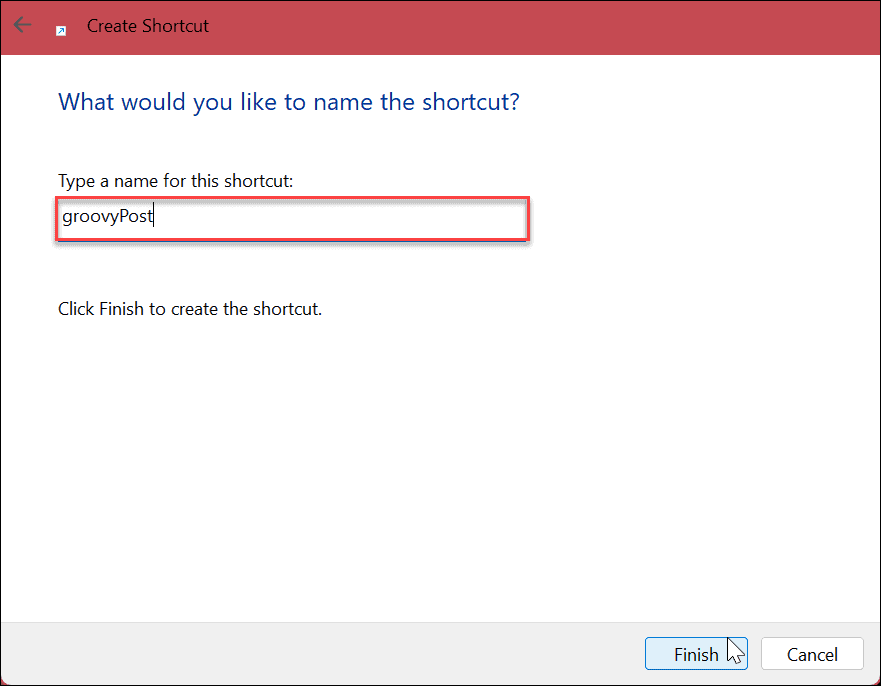
Пречица за веб локацију ће се креирати на радној површини и отворити у вашем претраживачу када је изабрана.
6. Креирајте пречице на радној површини у оперативном систему Виндовс 11 преко контекстног менија
Ако желите да направите пречицу на радној површини до одређеног документа, апликације или других датотека, то можете учинити преко контекстног менија из Филе Екплорер-а.
Да бисте направили пречицу из контекстног менија, користите ове кораке:
- Лансирање Филе Екплорер и идите до ставке за коју желите да направите пречицу.
- притисните Смена тастер на тастатури, десни клик ставку, а затим изаберите Направити пречицу опцију из менија.
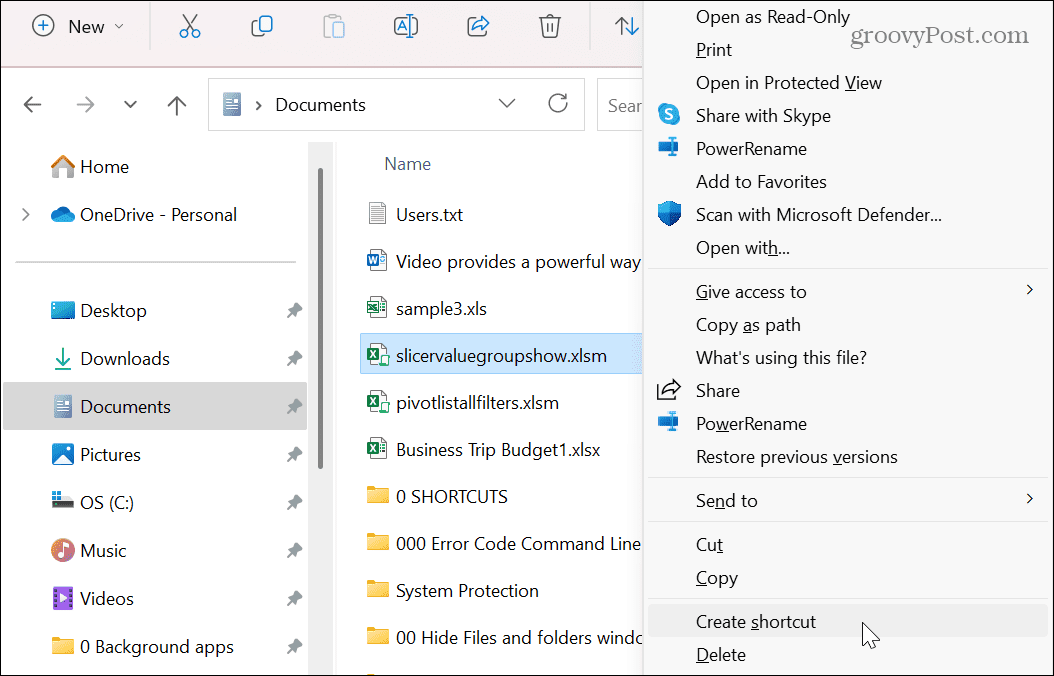
Пречица ће бити креирана и сачувана у прозору Филе Екплорер у којем се налазите. Али можете га превући на радну површину или друге локације Филе Екплорер-а.
Једна ствар коју треба запамтити - не можете да креирате пречицу у једној од системских фасцикли, али можете да их пребаците на радну површину.
Управљање пречицама на Виндовс-у
Ако желите брз приступ датотекама, фасциклама, апликацијама и другим ставкама на вашем систему, коришћење горњих корака ће вам омогућити да креирате пречице на радној површини у оперативном систему Виндовс 11. Поред тога, можете да уштедите неколико кликова тако што ћете креирати пречице на радној површини од ставки у менију Старт да бисте имали лакши приступ одређеним апликацијама и датотекама.
Постоје и други начини за приступ пречицама и иконама на радној површини у оперативном систему Виндовс. На пример, можете показати старе иконе на радној површини на Виндовс 11. Ако пречице или друге ставке нестану, научите како вратити иконе на радној површини на Виндовс 10 или 11 следеће.
Такође, ако имате потешкоћа да видите иконе на радној површини, сазнајте о промена величине икона на радној површини на Виндовс-у.
А ако још нисте на Виндовс 11, погледајте како зауставите промену локације икона на радној површини након освежавања екрана. Или направите радну површину пречице до Виндовс апликација.
Како пронаћи кључ производа за Виндовс 11
Ако треба да пренесете кључ производа за Виндовс 11 или вам је потребан само да извршите чисту инсталацију оперативног система,...
Како да обришете Гоогле Цхроме кеш, колачиће и историју прегледања
Цхроме одлично чува вашу историју прегледања, кеш меморију и колачиће како би оптимизовао перформансе прегледача на мрежи. Њено је како да...